ファイル:読み込み
Home>Dreamweaver>操作リファレンス>ファイル:読み込み
XML、表データ、Word、Excelのデータを読み込んで、HTMLに変換します。
XMLをテンプレートに・・・

XMLファイルをテンプレートとして、新規ドキュメントファイルを表示します。
現在開いているドキュメントファイルにXMLファイルを読み込むのではなく、XMLファイルを元にして、まったく新しいドキュメントファイルを開きます。
表データ
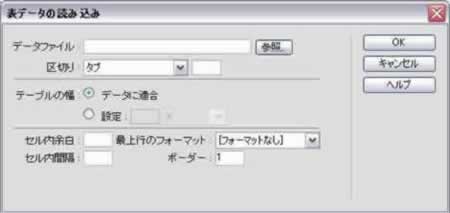
指定した区切りを一つのセルとした表(テーブル)を作成します。
データファイル
読み込ませるファイルを指定します。
データファイル内のデータは、改行までを1行のデータとして認識し、区切り記号(以下参照)までを一つのセルとして認識します。
区切り
読み込ませるファイルに書かれているデータは、表に変換されます。
データとデータを区切る記号を明示することで、その記号までを一つのセル内のデータとして認識します。
データ区切りは、「タブ」「カンマ」「セミコロン」「コロン」「その他」の5つから選べます。
データ区切りに「その他」を選んだ場合、その隣のボックスに区切り記号を入力します。
ただし、現時点ではこの機能を使おうとすると、「OnClick内でTabular Data.htmを実行中、JavaScriptエラーが発生しました。」と表示され、読込むことができないため、予め用意された「タブ」「カンマ」「セミコロン」「コロン」のうちから選んだ方が無難です。
テーブルの幅
「データに適合」を選んだ場合は、データの幅と同じだけの幅になります。
(widthを指定していない状態になります)
「設定」を選んだ場合は、テーブルの幅を%かピクセル数によって指定できます。
セル内余白
セル内の余白(cellpadding)を指定します。
セル内間隔
セル内の間隔(cellspacing)を指定します。
最上行のフォーマット
一番上の行が見出しになる場合には、フォントを「ボールド」「イタリック」「ボールドイタリック」から選べます。
[フォーマットなし]を選択すれば、2行目以降と同じ表示になります。
ボーダー
テーブルの枠線の太さを指定できます。0にすると枠線は表示されません。
Wordドキュメント

Wordファイルを読み込ませます。
Wordファイルの中に書かれた文字、画像、罫線等をHTMLに変換して再現します。
画像は、現ドキュメントファイルが保存されている場所と同じ場所に保存されます。
罫線はテーブルに変換されます。
テキストボックスを配置して、その内部にテキストを記述していた場合は、div要素に囲まれたテキストに変換されます。
Excelドキュメント

Excelデータを読み込み、テーブルに変換します。
Excelのセルの幅を、テーブルのセルの幅に変換します(デフォルトで72px)。
関連リンク
よく読まれている記事
- 右クリックメニューの表示が遅い【Information】
- 画像の一部にリンクを貼る(クリッカブルマップ【Dreamweaver】
- 一定時間でローテーションする広告【JavaScript】
- Dreamweaver【Dreamweaver】
- クリックした画像を拡大・縮小する【JavaScript】
UpDate:2010-1-15
